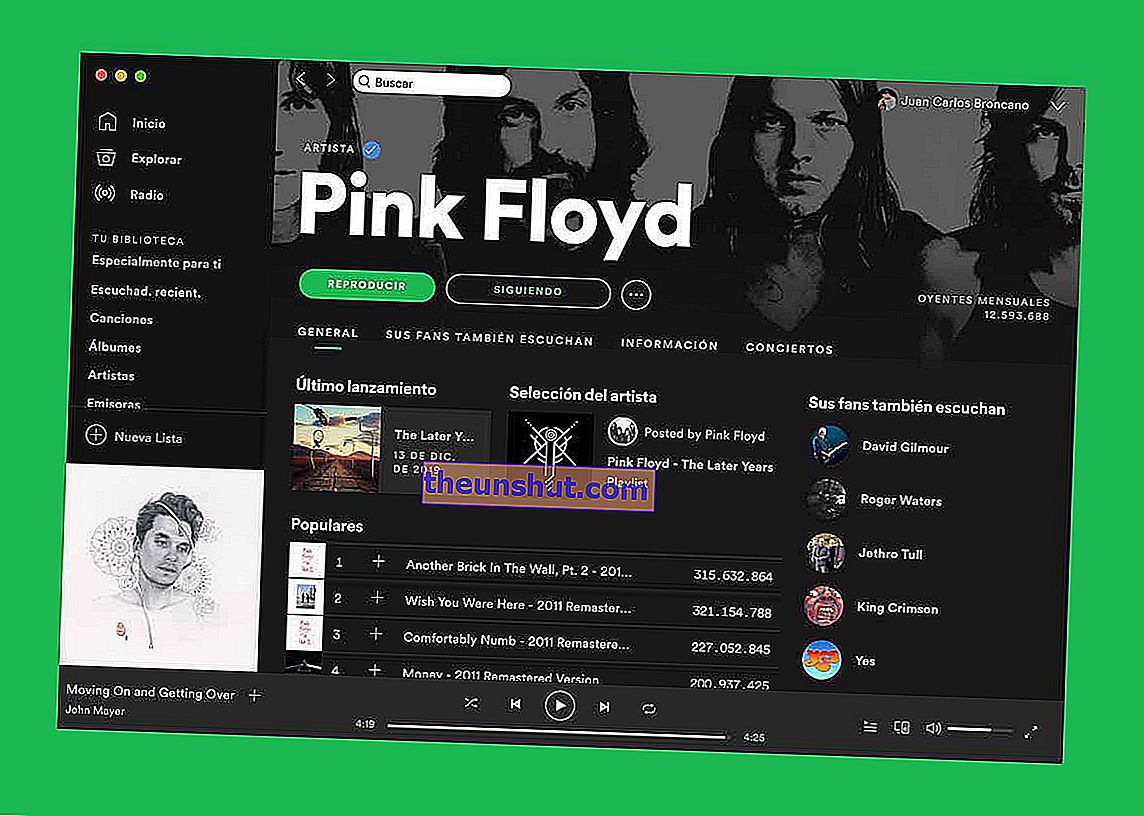
Spotify är ett program som går utöver en enkel musikspelare för direktuppspelning. Plattformen har dussintals alternativ som gör att vi kan anpassa upplevelsen efter eget tycke. Några av dessa alternativ är synliga för allmänheten. Andra är dock något dolda i programmets gränssnitt. Det är därför vi har sammanställt flera dolda knep som du måste veta ja eller ja om du vill få ut det mesta av Spotify, oavsett plattform.
innehållsindex
- Använd sökkommandona för att hitta album, artister och låtar
- Spela lokala låtar på Spotify (om du är Premium)
- Använd en Spotify-låt som ett larm på din mobil (om du har Android)
- Hämta en låt genom att öppna uppspelningshistoriken
- Använd tangentbordskommandon för att interagera med spelaren
- Återställ en nyligen borttagen spellista på Spotify
- Dela exakt minut för en låt på Spotify
- Återställ texterna till låtarna på Spotify med detta trick
- Överför Spotify-låtar till ditt SD-kort (om du är Premium)
- Stäng av Spotify-videor för mobil
- Lägg till en crossfade-effekt i låtar
- Öka (eller minska) volymen på låtar
Använd sökkommandona för att hitta album, artister och låtar
Spotify-sökrutan är baserad på en kraftfull sökmotor som låter oss hitta låtar, album och artister på några sekunder. Vad du kanske inte vet är att det låter dig använda sökkommandon för att utföra avancerade sökningar baserat på publiceringsår, musikgenre och diskografi. Kommandona som för närvarande hanteras av sökmotorn är följande:
- "Exakt nyckelord"
- år: årets publikation
- genre: musikgenre
- etikett: diskografiskt namn
Till exempel:
- "Damm i vinden" : visar resultat som matchar sökningen.
- år: 1982-1990 : visar låtar och album som släppts mellan 1982 och 1990.
- genre: pop - visar poplåtar och album.
- label: sony - Visar låtar som släppts under Sony-etiketten.
Vi kan också kombinera olika kommandon för att ytterligare förfina sökningen med kommandona AND och NOT eller '+' och + '-'. Till exempel:
- genre: pop OCH år: 2019 - Visar låtar och popalbum som släpptes 2019.
- år: 1990-2014 INTE år: 1995 : visar låtar och album publicerade mellan 1990 och 2014 utom 1995.
Spela lokala låtar på Spotify (om du är Premium)
Visste du att du kan spela alla låtar i ditt lokala bibliotek på Spotify om du har en Premium-prenumeration? Så är det. Naturligtvis kommer musiken inte att synkroniseras med resten av enheterna där vi har installerat Spotify. Alternativet är inte heller kompatibelt med mobilapplikationen, så vi kommer inte att kunna aktivera det på Android eller iOS.
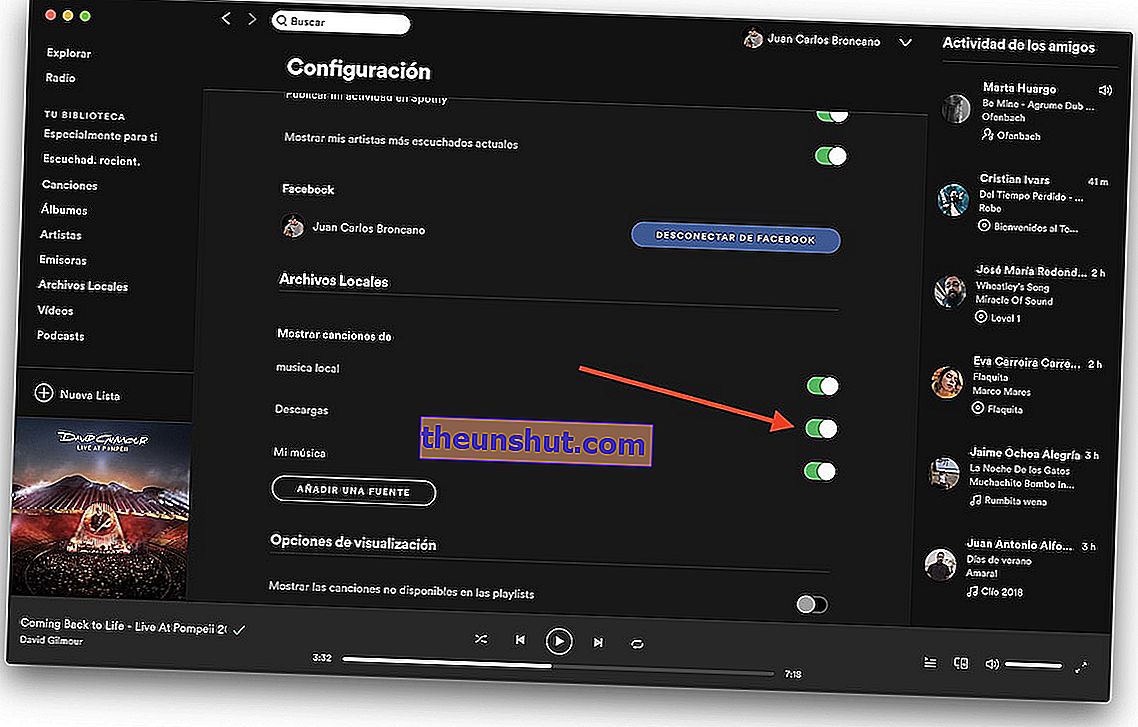
För att ladda upp vårt galna bibliotek måste vi gå till programmets konfiguration, som vi kan komma åt genom att klicka på pilen som visas bredvid vårt namn. I avsnittet Lokala låtar aktiverar vi alternativet att visa lokala filer . Nu måste vi bara lägga till banan där vi har lagrat alla våra låtar och spelaren visar dem som om det vore en spellista.
Använd en Spotify-låt som ett larm på din mobil (om du har Android)
Att ställa in en Spotify-låt som ett larm på Android är nu möjligt om vi har appen Google Clock. Vi kan ladda ner den från följande länk:
- Ladda ner Google Clock
När vi har installerat det på vår telefon skapar vi ett nytt larm och klickar på ringsymbolen för att ändra larmtonen.
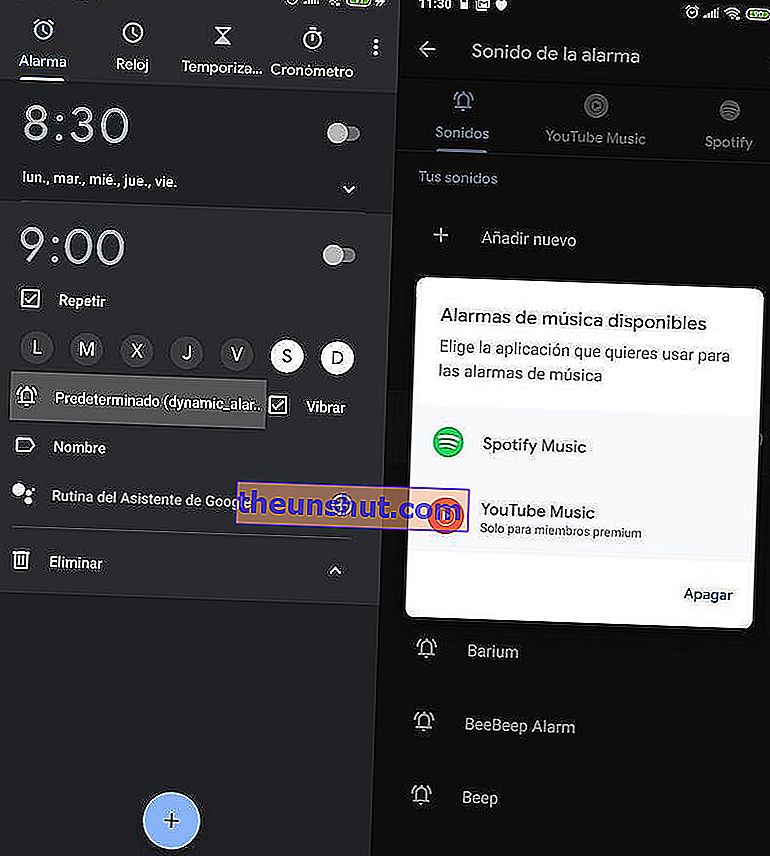
Då visas en rullgardinsmeny som gör det möjligt för oss att välja reproduktionskälla. Om vi väljer Spotify kan vi välja vilken låt som helst i applikationen.
Hämta en låt genom att öppna uppspelningshistoriken
Glömde du namnet på låten din vän spelade vid den sista festen? Med Spotify-uppspelningshistoriken kan vi känna till de senaste 50 låtarna som vi har spelat på Spotify . Klicka bara på ikonen som visas bredvid uppspelningsfältet. Sedan klickar vi på Historik för att se listan över låtar som vi nyligen har spelat.

För att se uppspelningshistoriken på Spotify för mobiltelefoner måste vi följa en mycket mer komplex process, en process som vi beskriver i artikeln som vi just har länkat.
Använd tangentbordskommandon för att interagera med spelaren
Spotify har en hel rad tangentbordskommandon som gör att vi kan interagera med spelaren. Kopiera en låt, flytta den till en annan spellista, spola tillbaka en låt, aktivera slumpmässig uppspelning. Vi ger dig en lista över flera av de mest intressanta tangentbordskommandona för att styra applikationen:
- Spela eller pausa en låt : mellanslag
- Upprepa en låt : Control + R
- Spela vald rad : Enter
- Aktivera slumpvis uppspelning : Control + S
- Föregående låt : Control + Left
- Öppna Spotify-inställningar : Control + P
- Logga ut från den aktiva användaren i Spotify : Control + Shit + W.
- Avsluta Spotify : Alt + F4
- Visa Spotify-hjälp : F1
- Nästa låt : Control + Right
- Gå tillbaka i en låt : Alt + vänster
- Gå framåt i en låt : Alt + Höger
- Volym upp : Control + Up
- Volym ner : Control + Down
- Tyst volym : Kontroll + Skift + Ner
- Maximal volym : Kontroll + Skift + Upp
- Filtrera låtar för att hitta dem i en spellista : Control + F Cmd-F
I artikeln som vi just länkade kan du se en fullständig lista över Spotify-tangentbordskommandon som är kompatibla med Windows och Mac.
Återställ en nyligen borttagen spellista på Spotify
Har du av misstag raderat en spellista? Eller vill du bara återställa en gammal lista? Med webbversionen av Spotify kan vi återställa alla spellistor som vi nyligen har tagit bort. Processen är väldigt enkel.
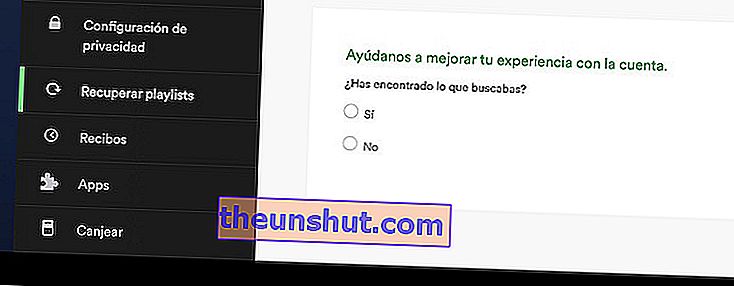
Det första vi måste göra är att logga in på Spotifys webbplats ( www.spotify.com/es/ ). När sessionen startade kommer vi att gå till följande adress:
- //www.spotify.com/es/account/recover-playlists/
Nu måste vi bara välja spellistan som vi vill återställa. Det återställs automatiskt på alla enheter där vi har installerat Spotify.
Dela exakt minut för en låt på Spotify
Liksom YouTube tillåter Spotify sångdelning via anpassade länkar. Men varför visste du inte att du kan dela exakt minut för en låt? Så är det. För att göra detta klickar vi på de tre punkterna som visas bredvid varje låt och sedan på Dela . Från alla alternativ som kommer att visas nedan väljer vi alternativet att dela Spotify URI. Nu skapar applikationen en länk som liknar följande:
- spotify: spår: 3qg6QD8vy0ANyTIwAxvbev
För att välja minut för uppspelning lägger vi till kommandot # timeminutoexactodelsonción i slutet . Till exempel, för att välja minut 2:56 av spåret måste vi ange följande kommando:
- # tid2: 56
På detta sätt skulle länken vara som följer:
- spotify: spår: 3qg6QD8vy0ANyTIwAxvbev # tid2: 56
Återställ texterna till låtarna på Spotify med detta trick
Spotify har inte visat sångtexter på flera år. Men det betyder inte att vi inte kan göra det genom tillägg från tredje part. Om vi har Google Chrome på vår Windows-, Linux- eller Mac-dator kan vi installera Lyrics-tillägget för att returnera texterna till spelaren . Vi kan ladda ner den från följande länk:
- Ladda ner texter till Google Chrome
När vi har installerat tillägget visar spelaren oss en ikon bredvid uppspelningsfältet som imiterar ett nytt popup-fönster med texten till låten som spelas. Naturligtvis kan vi bara göra det i Spotify-webbspelaren . För tillfället finns det inget sätt att returnera texterna till den inbyggda spelaren.
Överför Spotify-låtar till ditt SD-kort (om du är Premium)
Tar Spotify mycket plats på din mobil? Om vi är Premium Spotify-användare och vi har aktiverat offline musikuppspelning kan vi överföra låtar till ett micro SD-kort. För att göra detta kommer vi att gå till Spotify-inställningarna på Android. Sedan navigerar vi till alternativet Lagring . Slutligen väljer vi alternativet SD-kort för att överföra alla låtar till enhetens externa lagring. Beroende på antalet låtar som vi har lagrat på vår telefon kan processen ta mer eller mindre.
Stäng av Spotify-videor för mobil
De senaste uppdateringarna av Spotify-appen för Android och iOS har tagit looping-videor till plattformen. Dessa videor spelas samtidigt som musiken och är vanligtvis aktiva i alla låtar som har ett videoklipp. För att inaktivera den här funktionen måste vi gå till applikationsinställningarna. Sedan glider vi igenom de tillgängliga alternativen tills vi hittar Canvas-alternativet , som vi måste inaktivera för att ge musikvideorna en coba.
Lägg till en crossfade- effekt i låtar
Crossfade- effekten är populärt känd i DJ-världen för att lägga till en fade out i slutet av låtar. På detta sätt slås slutet på den aktuella låten och början på nästa låt samman för att undvika att hoppa över vid uppspelning.
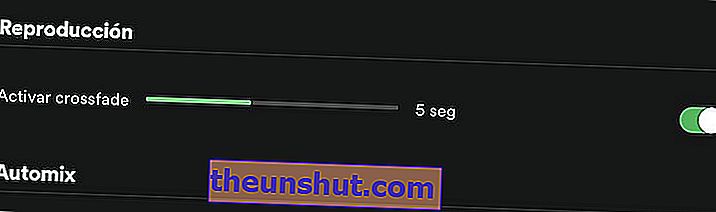
För att aktivera den här funktionen måste vi gå tillbaka till Spotify-inställningarna. I Windows Mac- och Linux-klienten måste vi klicka på Visa avancerade inställningar för att se detta alternativ, som finns under namnet Crossfade i reproduktionsavsnittet. Nu kommer effekten i fråga att aktiveras varje gång vi spelar en spellista eller en skiva.
Öka (eller minska) volymen på låtar
Ibland kan det vara så att sångvolymen är mycket låg eller mycket hög. För att öka eller minska volymen på musiken utöver de vanliga volymkontrollerna måste vi åter gå till Spotify-inställningarna. I avsnittet Musikkvalitet inaktiverar vi alternativet att normalisera volymen - utjämna volymen på alla låtar .
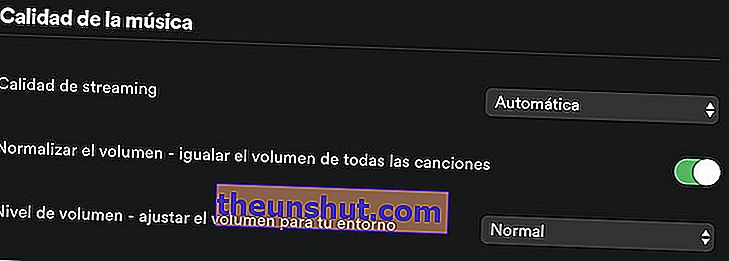
Strax under detta alternativ kan vi hitta ett annat alternativ som heter Volymnivå - justera volymen för din miljö . Beroende på om vi vill höja eller sänka den maximala eller minsta volymnivån väljer vi alternativet Hög eller Låg.
